اتصال گوگل آنالیتیکس به سایت وردپرس
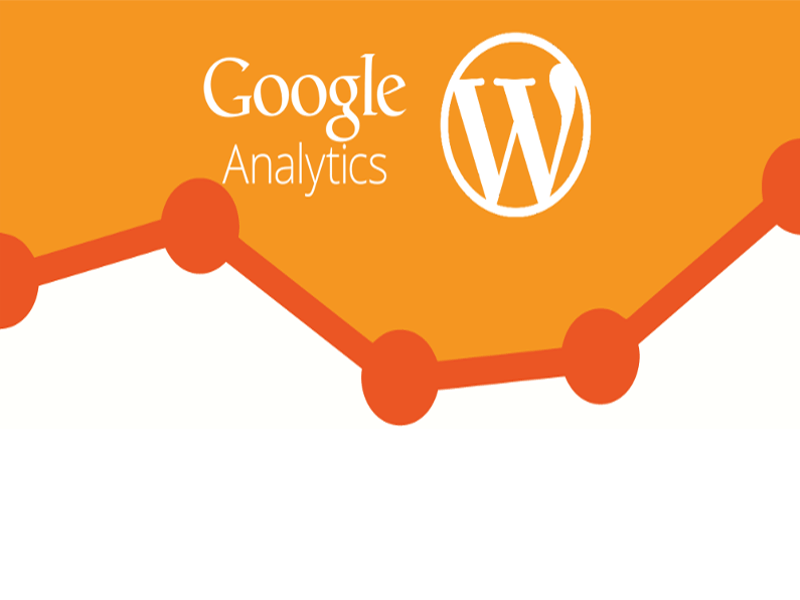
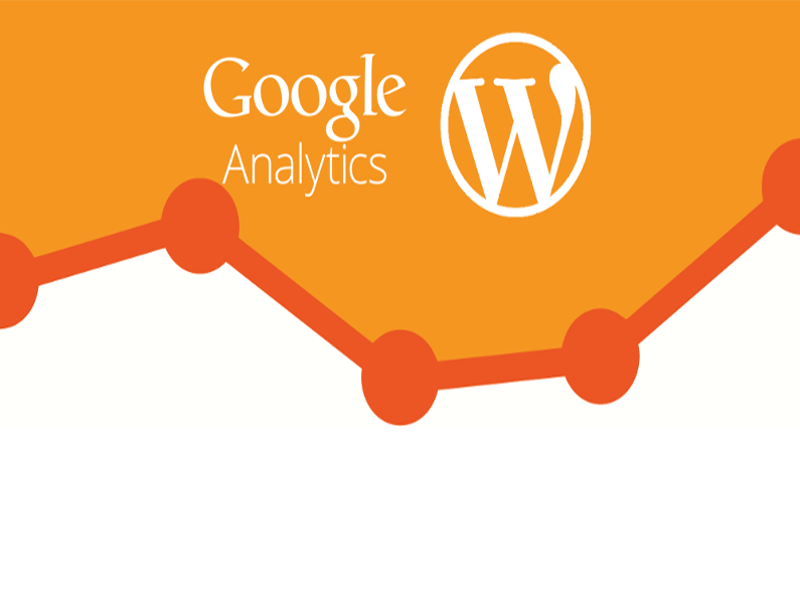
اتصال گوگل آنالیتیکس به سایت وردپرس از طرق مختلف امکانپذیر بوده و ما در این مطلب به بررسی و آموزش این موضوع خواهیم پرداخت. شما با کمک Google Analytics، آمار و ارقام دقیقی از رفتار کاربران و صفحات خود به دست آورده و متوجه میشوید که بیشترین ورودیها به سایت از کدام منبع است. به این ترتیب ضعف و کمکاریها در حوزه دریافت ترافیک قابل جبران خواهد بود و توسط این آنالیز آماری، کاربران بیشتری به وبسایت هدایت میشوند. بنابراین یادگیری نحوه نصب و کار با این ابزار و همچنین درک دادهها و نمودارهای آن برای همه کسبوکارهای حوزه دیجیتال یک الزام به حساب میآید. به همین دلیل بایستی پیش از انجام هر کاری، ابتدا یک اکانت آنالیتیکس ایجاد نموده و بر روی وبسایت خود نصب کنید.
همچنین اگر میخواهید با نحوه ی سئوی سایت آشنا شوید، صفحه ی آموزش سئو را از دست ندهید.
در ادامه مراحل اتصال گوگل آنالیتیکس به سایت وردپرس را به طور دقیق و مفصل شرح خواهیم داد.
روش ثبتنام در گوگل آنالیتیکس
همانطور که میدانید گوگل آنالیتیکس یکی از ابزارهایی است که گوگل بهصورت رایگان ارائه نموده و برای استفاده از مزایای آن تنها کافیست مراحل ثبت اکانت و در ادامه اتصال آن را در وردپرس به شکل صحیح به انجام برسانید. اولین قدم در این راستا داشتن یک Gmail یا حساب کاربری در گوگل است. چگونگی انجام ثبتنام در این برنامه بسیار ساده است و تنها کافیست طبق مراحلی که در ادامه شرح میدهیم به دقت پیش بروید:
مرحله اول: ثبتنام در سیستم گوگل آنالیتیکس
در اولین گام شما بایستی از طریق حساب کاربری خود در گوگل وارد سیستم شده و ثبتنام کنید. برای این کار میتوانید از Gmail یا یک اکانت گوگل استفاده نمایید و در صورتیکه به این مؤلفهها دسترسی ندارید، بهتر است یک حساب در گوگل برای خود بسازید.
مرحله دوم: شروع مراحل ثبتنام
دومین اقدام در راستای اتصال گوگل آنالیتیکس به سایت وردپرس این است که از طریق حساب Gmail خود وارد سیستم شوید و پس از وارد شدن به صفحه جدید، نسبت به ثبتنام در گوگل آنالیتیکس اقدام نمایید.
در این قسمت از شما یک نام برای حساب کاربری خواسته میشود و شما میتوانید هر عنوانی را در نظر بگیرید. زیرا این نام کاربری تنها برای استفاده به طور داخلی است.
برای راه اندازی سایت وردپرسی خود، سری به صفحه ی آموزش وردپرس بزنید.
مرحله سوم: درج اطلاعات درخواستی و مشخصات سایت
پس از ثبتنام در گوگل آنالیتیکس وارد صفحهای خواهید شد که سه گزینه وب، برنامهها و برنامهها و وب را پیش روی شما قرار داده است و بایستی از میان آنها حتماً گزینه ” وب ” را انتخاب نمایید. در ادامه مشخصات وبسایت خود اعم از نام آن، URL سایت، کشور و همینطور منطقه زمانی را نیز درج کنید. سپس بر روی عبارت Next کلیک نموده تا برخی شروط و خدمات گوگل آنالیتیکس برای شما نمایان گردد. شما بایستی با زدن بر روی گزینه I Agree موافقت خود را با این موارد جهت اتصال گوگل آنالیتیکس به سایت وردپرس اعلام نمایید.
مرحله چهارم: ذخیره و ثبت کد رهگیری در سایت
در این مرحله یک شناسه برای رهگیری در گوگل آنالیتیکس به شما داده میشود که باید آن را کپی و در سایت وردپرسی خود وارد نمایید. البته بهتر است پس از درج این کد در سایت خود، مرورگر آنالیتیکس را تا پایان نصب برنامه همچنان باز بگذارید. چراکه احتمالاً در ادامه بازهم به آن نیاز پیدا میکنید.
اکنون و با راهاندازی حساب گوگل آنالیتیکس، نوبت به نصب آن و اجرای مراحلی میرسد که در ادامه شرح خواهیم داد.
در صفحه آموزش گوگل آنالیتیکس میتوانید در مورد این ابزار اطلاعات بیشتری کسب نمایید.
مراحل اتصال گوگل آنالیتیکس به سایت وردپرس
برای تنظیم و راهاندازی گوگل آنالیتیکس در وردپرس روشهای مختلفی وجود دارد که ما در این بخش، سه مورد از آنها را به شما آموزش خواهیم داد. البته این نکته را مدنظر داشته باشید که تنها قادر خواهید بود یکی از این روشها را برای نصب آنالیتیکس به کار ببندید.
روش اول – نصب توسط افزونه Analytify
در میان روشهایی که برای اتصال و استفاده از گوگل آنالیتیکس در وردپرس وجود دارد، نصب توسط افزونه آنالیتیفی را میتوان سادهترین روش دانست. به طوریکه حتی افراد مبتدی نیز قادر به اتصال گوگل آنالیتیکس به سایت وردپرس خود و استفاده از آن خواهند بود.
با کمک افزونه Analytify دسترسی به اطلاعات گوگل آنالیتیکس در سایت وردپرسی که ممکن است بسیار پیچیده به نظر برسند نیز بهسادگی امکانپذیر میشود. به این ترتیب درک و آنالیز دادههای بهدستآمده از این طریق حتی برای افراد فاقد تجربه و تخصص نیز ساده میشود. درواقع با کمک این افزونه به راحتی امکان مشاهده و بررسی عملکرد کاربران سایت و حتی بررسی اطلاعات صفحات اجتماعی خود را خواهید داشت که همگی در بهبود رتبه سایت وردپرسی تأثیر عمدهای دارند.
روش دوم – نصب از طریق Header and Footer Plugin
روش بعدی مراحل اتصال گوگل آنالیتیکس به سایت وردپرس از طریق پلاگین است که استفاده از آن به سادگی روش قبل نیست. چراکه امکان پیکربندی پیشرفته ردیابی به این شیوه، از شما سلب میشود. به علاوه اینکه قادر به مشاهده اطلاعات گوگل آنالیتیکس در داشبورد وردپرس خود نیز نخواهید بود.
برای شروع نصب و در زمان ورود بهحساب گوگل آنالیتیکس، ابتدا شناسه رهگیری خود که در بخشهای قبل به آن اشاره شد را کپی کنید. اکنون بایستی پلاگین Insert Headers and Footersرا نصب نموده و سپس با مراجعه به Settings و Insert Headers and Footers page، کد رهگیری کپی شده را در قسمت Scripts in headers وارد کرده و روی گزینه Save کلیک نمایید. به این ترتیب توانستهاید گوگل آنالیتیکس را در سایت خود با موفقیت نصب کنید.
روش سوم – نصب گوگل آنالیتیکس در قالب وردپرس
روش سوم اتصال گوگل آنالیتیکس به سایت وردپرس برای کاربرانی مناسب و کاربردی است که با کد آشنا هستند. البته این موضوع چندان اطمینانبخش نیست! چراکه به محض تعویض یا بهروزرسانی قالب، کد شما نیز از بین میرود. از همینرو، استفاده از آن را به هیچ عنوان پیشنهاد نمیکنیم.
برای این منظور ابتدا، بایستی کد رهگیری خود را کپی کنید. حال میتوانید طبق یکی از دو راهکاری که در ادامه شرح میدهیم، برای اضافه کردن این شناسه در قالب وردپرس خود اقدام نمایید.
1- افزودن کد به پرونده php
ابتدا در قالب وردپرس خود، فایل header.php را ویرایش نموده و بلافاصله شناسهای را که قبلاً کپی کردید را در ادامه برچسب <body> جایگذاری کنید. نکته حائز اهمیت، ذخیره تغییرات اعمالشده و بارگذاری مجدد پرونده در سرور خود است.
2- افزودن کد توسط Functions File
اما آخرین اقدام در جهت مراحل اتصال گوگل آنالیتیکس به سایت وردپرس و واردکردن کد رهگیری گوگل آنالیتیکس، افزودن این شناسه به Functions File وردپرس است. این فایل بهصورت خودکار میتواند کد رهگیری شما را در صفحات سایت وردپرسی اضافه نماید و شما بایستی تنها این کد را به پرونده php قالب خود بی افزایید.


















نظرات کاربران (0) ارسال نظر